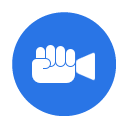KK教程资讯:带你了解最前沿的技术、资讯,海纳百川,学无止境!
ps滤镜怎么安装?教你安装PS滤镜的图文操作方法
2020-07-23作者:KK小编来源:KK下载站整理
ps滤镜怎么安装?PS之所以强大是因为可以安装不同的插件,通过不同插件来进行图形处理编辑,让图片变得更加精致。本文中kk下载小编给大家介绍的是PS滤镜的插件该如何安装的操作方法,希望可以帮到大家!
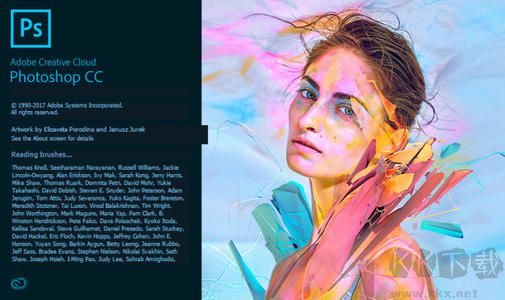
大多数滤镜无需安装,直接保存到相应的文件:Program Files\Adobe\Photoshop CS\增效工具\滤镜里面,以上是PS CS 和PS CSII里面的位置,版本保存到安装目录下的 Plug-ins 文件夹下即可。具体操作如下:
1、打开Photoshop的安装文件夹,找到Plug-ins文件夹并打开:
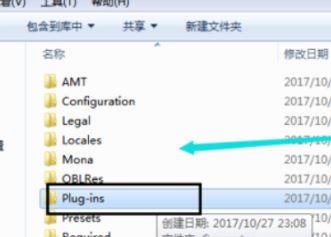
2、然后将后缀名为“8bf”的滤镜文件直接拖到Plug-ins文件夹中:
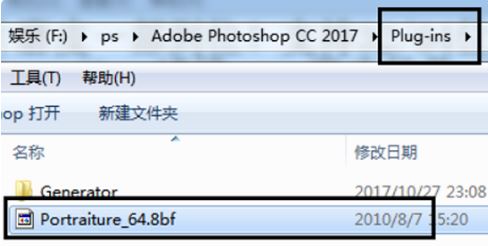
3、然后进入到Photoshop中,点击菜单栏的滤镜菜单:
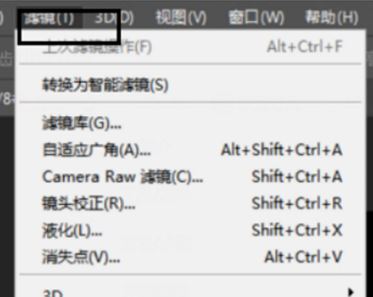
4、在下方就会看到新安装的Imagemonic滤镜:
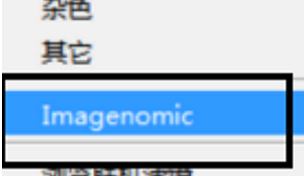
以上便是kk下载给大家介绍的PS安装滤镜的详细操作方法~
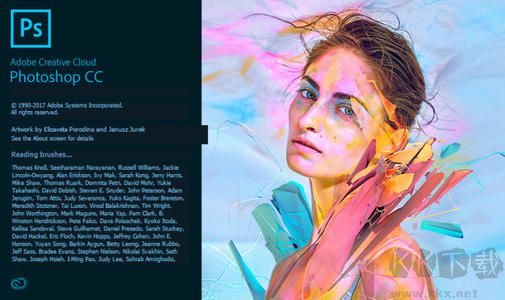
PS滤镜的图文操作方法
大多数滤镜无需安装,直接保存到相应的文件:Program Files\Adobe\Photoshop CS\增效工具\滤镜里面,以上是PS CS 和PS CSII里面的位置,版本保存到安装目录下的 Plug-ins 文件夹下即可。具体操作如下:
1、打开Photoshop的安装文件夹,找到Plug-ins文件夹并打开:
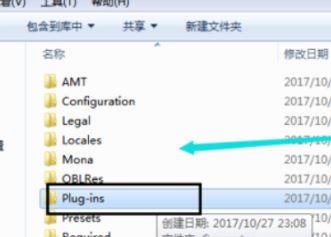
2、然后将后缀名为“8bf”的滤镜文件直接拖到Plug-ins文件夹中:
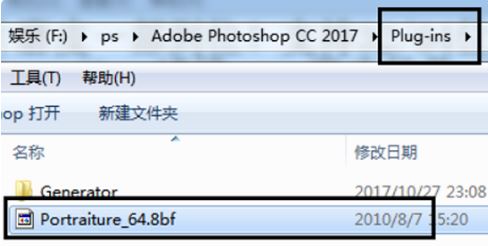
3、然后进入到Photoshop中,点击菜单栏的滤镜菜单:
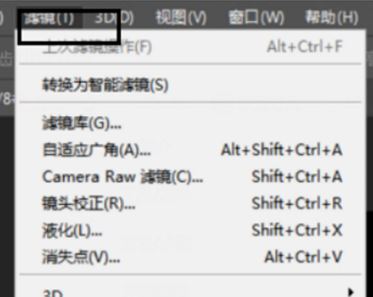
4、在下方就会看到新安装的Imagemonic滤镜:
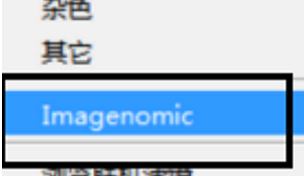
以上便是kk下载给大家介绍的PS安装滤镜的详细操作方法~
相关文章
猜你喜欢
热门文章
沙盒与副本吃鸡模式
 沙盒与副本是一个带有生存建造和刷装备要素的IO类游戏。和你曾玩过的刷装备RPG类似,你的主要目的就是反复击败敌人、升级刷装备, 不过生存建造要素给了你更多的发挥空间。...
沙盒与副本是一个带有生存建造和刷装备要素的IO类游戏。和你曾玩过的刷装备RPG类似,你的主要目的就是反复击败敌人、升级刷装备, 不过生存建造要素给了你更多的发挥空间。...- 《诛仙世界》
- win10右下角的天气和资讯怎么关闭
- 羊了个羊通关方法(亲测有效)_羊了个羊通关教程[把难度降低]
- 第五人格许愿码怎么领?第五人格最新许愿码免费领取2022[可用]
- CAD无法复制编辑:此块含有代理对象,不能在块编辑器中进行编辑的解决方法
- P2PWIFICAM如何连接监控设备?P2PWIFICAM使用方法
- AirMirror怎么控制另一部手机?AirMirror远程控制方法
- 魔影工厂怎么压缩视频大小?魔影工厂压缩视频的方法
- 魔影工厂怎么转换格式?魔影工厂转换视频格式的方法
本类排行
- 1WPS2019专业版永久激活码(序列号)+激活方法2021
- 2您的帐户已在App Store和iTunes中被禁用三种解决方法
- 3迅雷应版权方要求无法下载,2020亲测能用下载敏感资源解决方法
- 4GIF出处怎么找?几种方法找到GIF出处
- 5琉璃神社怎么下载?琉璃神社资源下载方法详解
- 6SecureCRT注册码最新分享(SecureCRT激活码)2020
- 7WPS2019永久激活码(专业增强版最新终身授权序列号)
- 8mobaxterm设置中文怎么弄?mobaxterm设置中文教程
- 9WPS专业版激活码[长期更新]WPS激活码永久激活 2022.4
- 10Office2016激活密钥专业增强版(神Key)Office2016永久激活密钥[2022.3更新]
相关下载
关注KK手机站